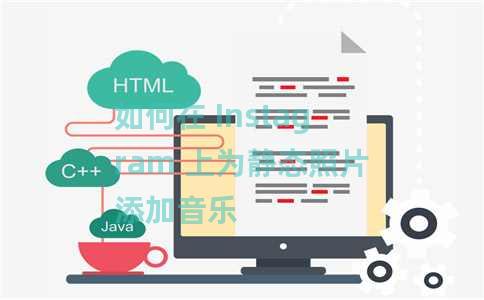这是一个快速教程,解释如何默认打开“开始”菜单到“所有应用程序”列表。ExplorerPatcher 是一个免费的开源工具,只需点击几下即可完成。在这里,您可以使用这个简单的工具删除包含推荐和固定应用程序的“开始”菜单的主屏幕。使用 ExplorerPatcher,您可以直接打开“开始”菜单进入应用程序列表。稍后,如果您愿意,您还可以恢复到原始行为。除了打开“开始”到应用程序列表外,您还可以在此应用程序中找到其他功能。例如,如果需要,您可以完全关闭“开始”菜单中的推荐部分。大多数时候,当您打开“开始”菜单时,您通常必须打开一个应用程序。但是会发生什么,您必须通过一个固定应用程序和推荐的中间屏幕。但是,如果您没有使用这些固定项目,那么您可以简单地关闭它们 让开始 按钮作以打开应用程序列表。如何在 Windows 11 中默认打开所有应用程序列表的开始菜单?只需继续并从这里下载 ExplorerPatcher。之后,您只需双击它即可安装它。您可以在安装后找到它并打开它。ExplorerPatcher 的主屏幕如下所示。在“开始”菜单部分找到“默认在所有应用程序中打开”开始“选项。然后简单地启用它。之后,使用左下角的链接重新启动 Windows 资源管理器。你完成了,就这么简单。就是这样。这样,您可以使 Windows 11 的“开始”按钮打开应用程序列表,而不是固定的应用程序列表和推荐部分。它所需要的只是点击几下,然后您就可以让它自行离开。当您想恢复到原始的“开始”菜单状态时,只需从您的 PC 上卸载 ExplorerPatcher。最后的想法:如果您是桌面定制爱好者,那么您会喜欢 ExplorerPatcher 提供的所有工具和功能。在这篇文章中,我使用它的功能直接打开“开始”应用程序列表。但是您可以调整更多选项。所以,试一试,然后让我知道你对这个工具的看法。